Ako opraviť nefungujúci obchod Google Play (09.14.25)
Obchod Google Play patrí medzi základné aplikácie a služby Google, vďaka ktorým môžete svoje zariadenie s Androidom využívať naplno. Bez neho si pravdepodobne nemôžete vychutnať samotnú podstatu svojho inteligentného zariadenia. Inteligentné zariadenie koniec koncov nebude také inteligentné, ak nebude mať aplikácie, ktoré to umožňujú. Čo však v prípade, že vo vašom prístroji náhle nefunguje Obchod Google Play?
Môže to byť trochu frustrujúce a nepríjemné, ale skôr ako v panike alebo v domnienke, že je vaše zariadenie poškodené, viete, že existujú spôsoby, ako to napraviť. táto záležitosť. Väčšinou ide iba o zaneprázdnenú sieť alebo vyčerpané zariadenie. Aj keď neexistuje jednoznačná príručka na riešenie problémov, ktorá by vyriešila problém, ktorý nefunguje v službe Google Play, existuje niekoľko krokov, vďaka ktorým bude služba Google Play opäť fungovať.
Uistite sa, že na konci vášho zariadenia je problém.Skôr ako sa pokúsite vyriešiť tento problém, uistite sa, že nejde o problém samotný so spoločnosťou Google. Niekedy vypadnú aj servery spoločnosti Google, najmä keď je v ich službách obrovský príliv používateľov. Najprv si môžete vyskúšať detektor nadol a zistiť, či existujú ďalší používatelia s rovnakým problémom, aký máte aj vy. Čo je na tejto webovej službe správne, je to, že funguje aj pre ďalšie služby, weby a aplikácie. Ak sa stane, že ide o problém so spoločnosťou Google alebo s jej servermi, najlepšie, čo môžete urobiť, je počkať, kým problém nevyriešia. Skúste sa neskôr znova vrátiť do Obchodu Google Play.
Nie je problém Google? Reštartujte telefón. 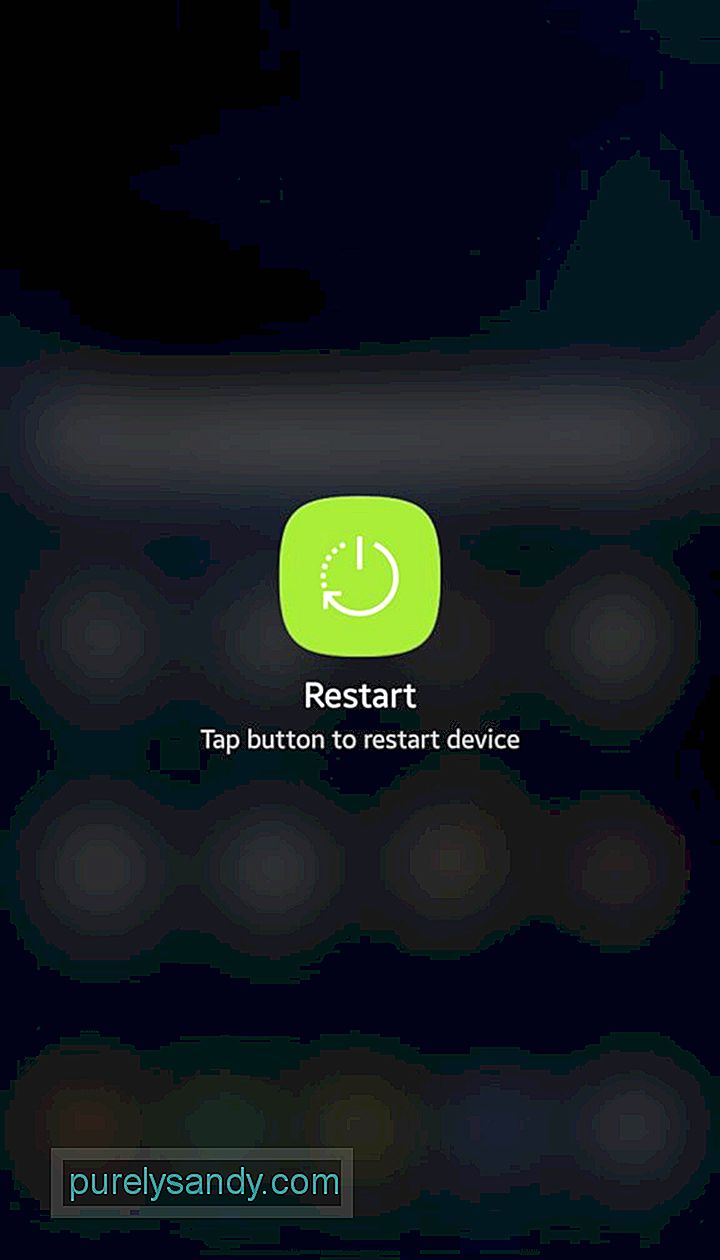
Ak nejde iba o obchod Google Play, problém je pravdepodobne vo vašom zariadení. Rovnako ako v prípade iných elektronických prístrojov a zariadení, aj takmer každý menší problém je možné vyriešiť jednoduchým reštartom.
The Obvious: Check Your Internet Connection. 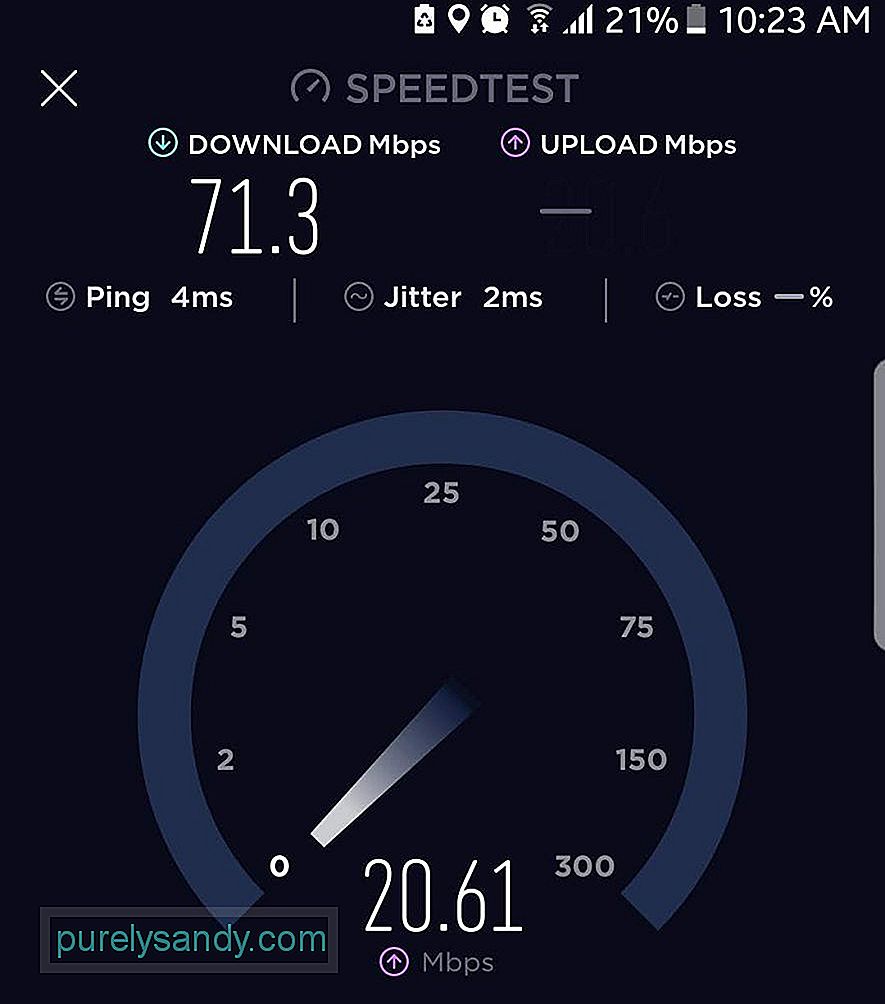
Ak môžete otvoriť Obchod Play, ale zobrazí sa nejaká forma chybovej správy, ktorá môže znamenať, že sa aplikácia momentálne nenačíta alebo že niečo nie je v poriadku, je možné, že nemáte dobré pripojenie na internet .
Vymažte medzipamäť a vynútite zastavenie obchodu Google Play. 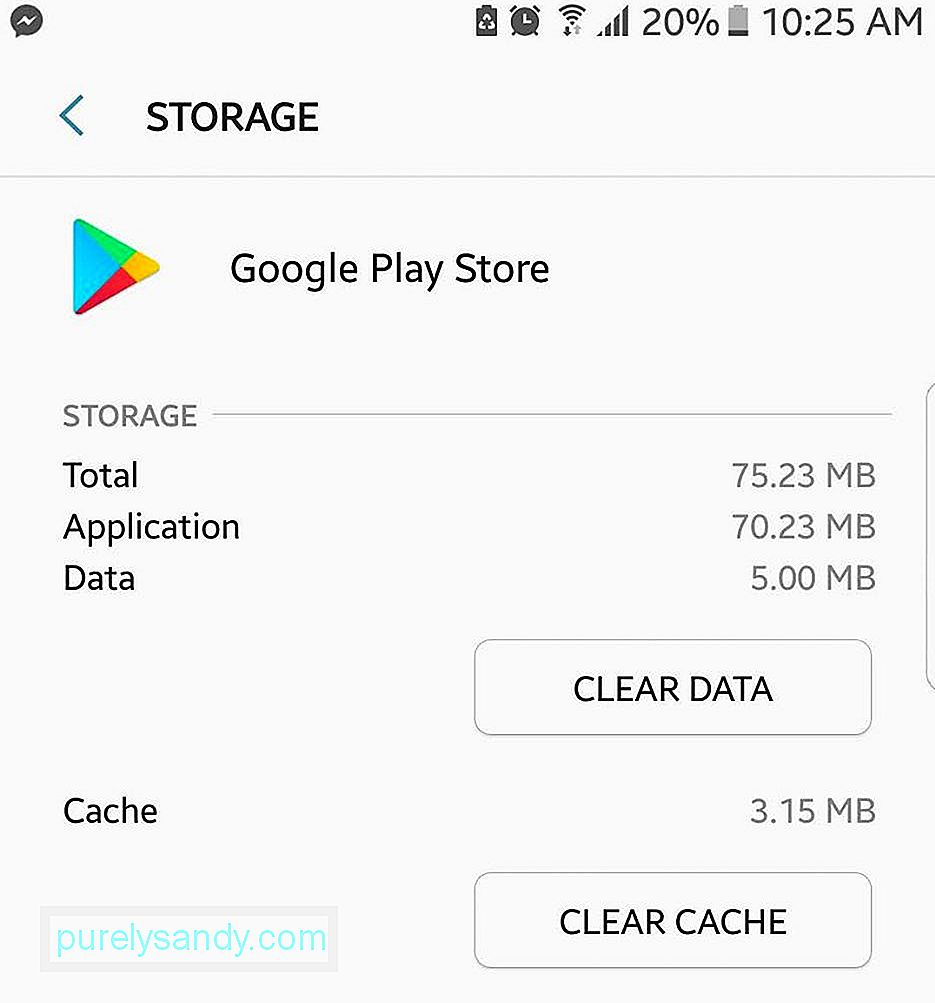
Ak reštartovanie telefónu nedokázalo tento trik, je možné, že reštartujete samotný obchod Google Play. Pred resetovaním aplikácie ju však musíte najskôr vynútiť zastavením.
- Prejsť na Nastavenia & gt; Aplikácie & gt; Správca aplikácií.
- Nájdite obchod Google Play a potom klepnite na.
- Klepnite na Vymazať medzipamäť.
- Potom klepnite na Vynútiť zastavenie.
- Klepnite na Domov a potom skontrolujte, či môžete otvoriť Obchod Google Play. Ak sa zobrazí výzva, prihláste sa.
Kroky uvedené vyššie sa primárne zameriavajú na Obchod Google Play, je však možné, že problém spôsobuje iná aplikácia. Najskôr skontrolujte zoznam zakázaných aplikácií a uistite sa, že Správca sťahovania nie je jednou z nich. Ak je, musíte ich znova povoliť.
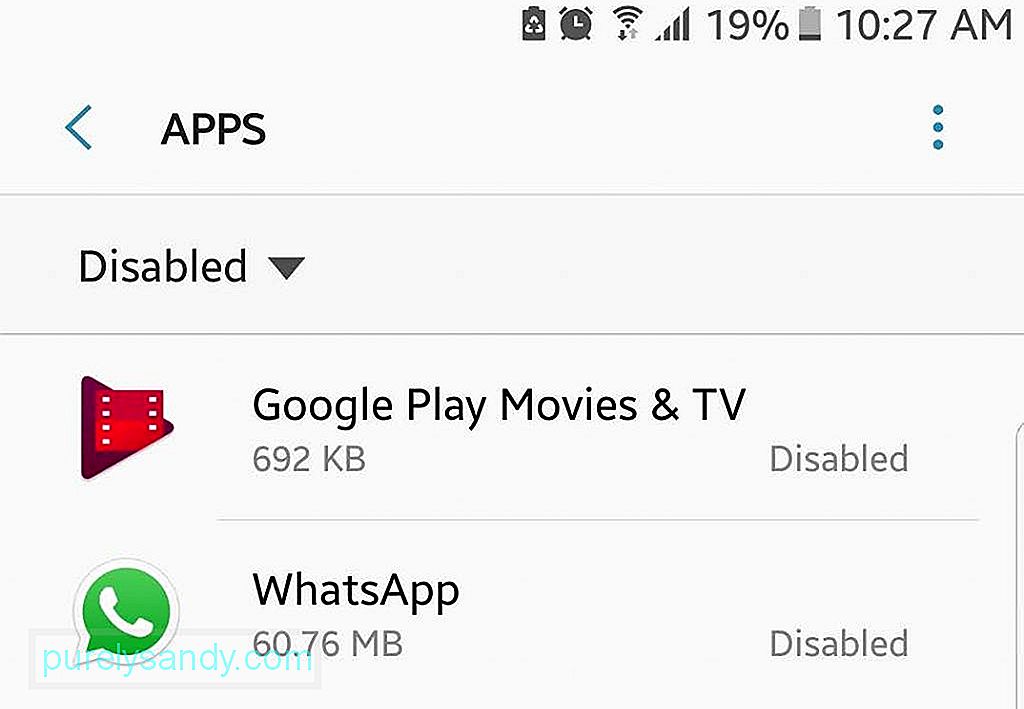
Okrem toho, ak používate službu VPN (virtuálna súkromná sieť), môžete ju najskôr zakázať. Jedným z cieľov siete VPN je blokovať nezabezpečené pripojenia. Aj keď je Obchod Google Play dosť bezpečná aplikácia, pretože sa jedná o službu Google, vaša VPN nemusí diskriminovať a úplne zabrániť spojeniu s Obchodom Play.
Aktualizujte Obchod Google Play.Obchod Google Play je stále aplikácia, ktorá je potrebné z času na čas aktualizovať. Ako služba Google sa Obchod Google Play častejšie aktualizuje na pozadí bez toho, aby si to používatelia všimli. Ale samozrejme, žiadna technológia nie je nikdy dokonalá (preto aj aktualizácie). Vášmu zariadeniu a aplikácii Obchod Play môže chýbať najnovšia aktualizácia, aj keď je to zriedkavé. Pre istotu však nebude na škodu skontrolovať, či máte najnovšiu verziu Obchodu Google Play, a aktualizovať ju, ak je k dispozícii aktualizácia.
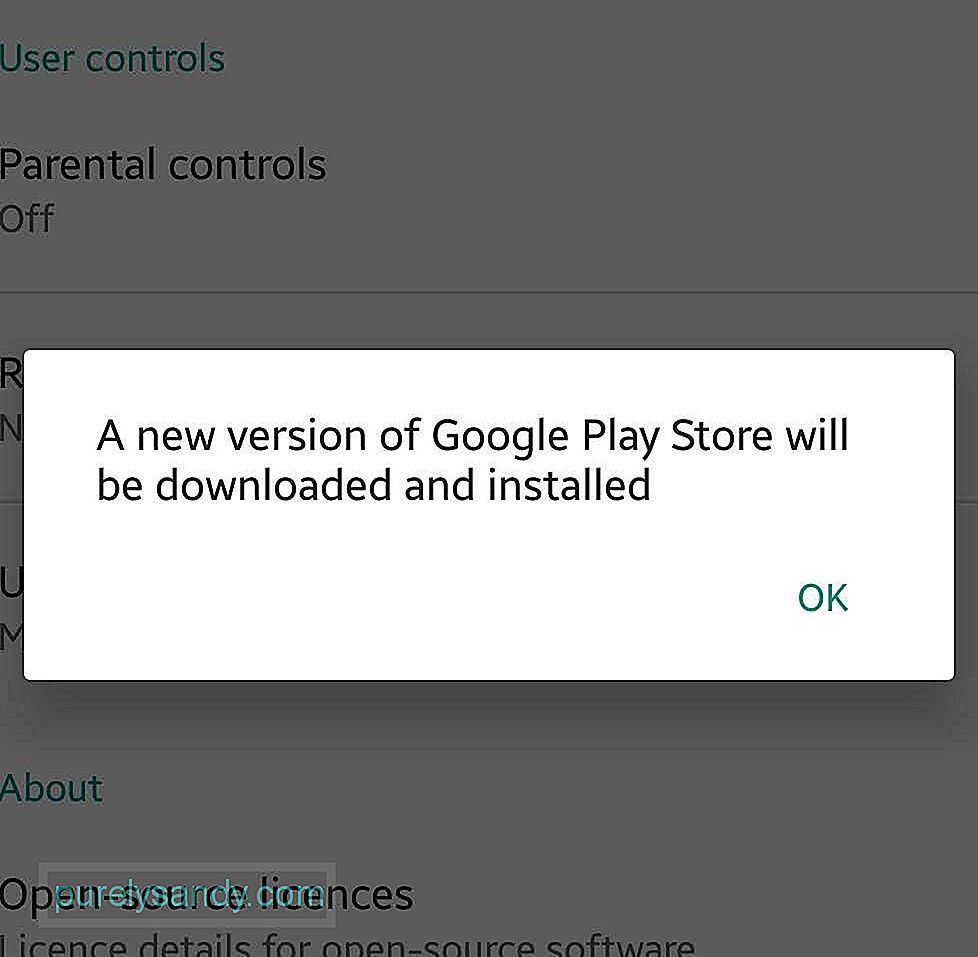
- Ak môžete otvoriť bočnú ponuku Obchodu Play, prejsť na Nastavenia.
- Posuňte sa nadol a vyhľadajte číslo zostavy. Klepnite na ňu.
- Ak je k dispozícii aktualizácia, zobrazí sa kontextové okno s oznámením, že sa stiahne a nainštaluje nová verzia Obchodu Google Play. Klepnutím na OK potvrďte stiahnutie a inštaláciu.
- Počkajte, kým sa dokončí inštalácia, a potom znova spustite Obchod Google Play.
Ak vyššie uvedené metódy stále nefungujú, možno budete musieť hľadať drastickejšie riešenia a tu je jedno z nich. Obnovenie účtu Google prepojeného s Obchodom Play na vašom zariadení pravdepodobne spôsobí nové spojenie medzi vaším zariadením a aplikáciou. Resetovanie účtu Google vo vašom prístroji však znamená resetovanie pre celé zariadenie a všetko na ňom, nielen pre Obchod Play. Po obnovení účtu Google môžete stratiť niektoré uložené údaje a informácie a bude sa od vás vyžadovať opätovné prihlásenie do ďalších služieb. Ak znova nemôžete pracovať s obchodom Google Play, vaše zariadenie nebude také použiteľné, ako bolo v minulosti, takže môžete vyskúšať aj tento.
- Obnovenie alebo obnovenie svoj účet Google, prejdite do nastavení zariadenia & gt; Účty.
- Vyberte účet Google prepojený s vaším Obchodom Google Play.
- Odstráňte účet.
- Ďalej klepnite na Pridať účet alebo (+).
- Ak sa chcete znova prihlásiť, zadajte informácie o svojom účte Google.
Možno si myslíte, že je šialené, že len pred niekoľkými odsekmi sme navrhli, aby ste aktualizovali svoj obchod Google Play. Teraz od vás chceme odinštalovať aktualizácie. Myslite na to však takto. Keď aplikácia nefunguje tak, ako by mala, väčšinou ju odinštalujeme a nainštalujeme znova, najmä ak nechceme vykonať veľa krokov, aby fungovala. Ide o to, že takto nemôžete odinštalovať a preinštalovať Obchod Google Play. Najbližšie môžete urobiť vrátenie aktualizácií a opätovné spustenie aplikácie, aby ste ju znova aktualizovali.
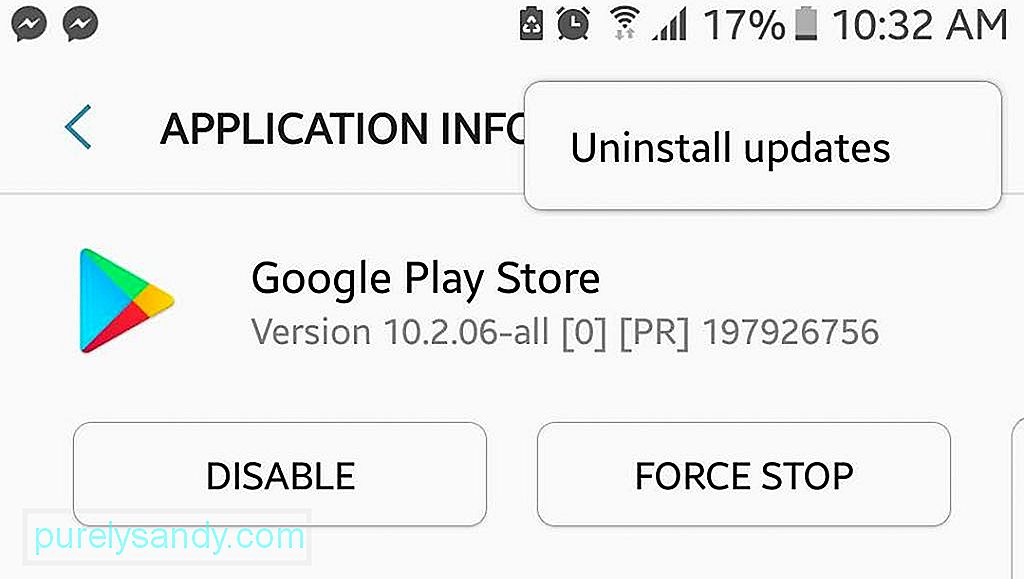
- Prejsť na Nastavenia & gt; Aplikácie & gt; Správca aplikácií.
- Nájdite a klepnite na Obchod Google Play.
- Klepnite na Odinštalovať aktualizácie.
- Vráťte sa späť alebo stlačte Domov.
- Spustite Google Hračkárstvo. Môže sa zobraziť výzva, aby aplikácia fungovala, musí byť aktualizovaná. Potvrďte aktualizáciu.
- Počkajte na dokončenie aktualizácie a potom skontrolujte, či môžete Obchod Google Play používať obvyklým spôsobom.
Ak zlyhajú iné možnosti, možno budete musieť zvážiť obnovenie továrenských nastavení zariadenia. Skôr než tak urobíte, najskôr si zálohujte zariadenie Android. Resetovanie telefónu s najväčšou pravdepodobnosťou vyrieši váš problém s Obchodom Google Play a ďalšími aplikáciami a procesmi, pretože vaše zariadenie bude prakticky ako nové.
Teraz, keď začnete organizovať svoje novo obnovené a obnovené zariadenie a začnete inštalovať aplikácií, určite si zaobstarajte aj nástroj na čistenie Androidu. Táto aplikácia je určená na čistenie nepotrebných súborov, zvyšovanie pamäte RAM a rozširovanie batérie. Môže pomôcť zabrániť problémom, ako je napríklad služba Google Play, alebo iným, ktoré vám môžu brániť v plnom využívaní a využívaní vášho zariadenia.
YouTube Video: Ako opraviť nefungujúci obchod Google Play
09, 2025

